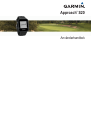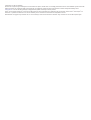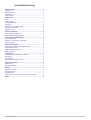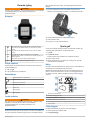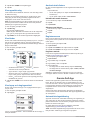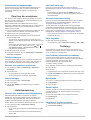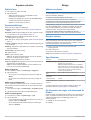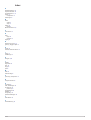Approach
®
S20
Användarhandbok

© 2016 Garmin Ltd. eller dess dotterbolag
Med ensamrätt. I enlighet med upphovsrättslagarna får den här handboken inte kopieras, helt eller delvis, utan ett skriftligt godkännande från Garmin. Garmin förbehåller sig rätten att ändra eller
förbättra sina produkter och att förändra innehållet i den här handboken utan skyldighet att meddela någon person eller organisation om sådana ändringar eller förbättringar. Gå till
www.garmin.com om du vill ha aktuella uppdateringar och tilläggsinformation gällande användningen av den här produkten.
Garmin
®
, Garmin logotypen och Approach
®
är varumärken som tillhör Garmin Ltd. eller dess dotterbolag och är registrerade i USA och andra länder. Garmin Connect
™
, Garmin Express
™
och
Garmin Golf
™
är varumärken som tillhör Garmin Ltd. eller dess dotterbolag. De här varumärkena får inte användas utan skriftligt tillstånd av Garmin.
Märket Bluetooth
®
och logotyperna ägs av Bluetooth SIG, Inc. och all användning av sådana märken från Garmin är licensierad. Övriga varumärken och varunamn tillhör respektive ägare.

Innehållsförteckning
Komma igång.................................................................. 1
Knappar...................................................................................... 1
Slå på enheten............................................................................1
Statusikoner................................................................................ 1
Ladda enheten............................................................................ 1
Spela golf........................................................................ 1
Hålvy........................................................................................... 1
Flytta flaggan.............................................................................. 1
Visa uppmätta slag..................................................................... 2
Visa hinder.................................................................................. 2
Visa layup- och doglegavstånd................................................... 2
Använda total distans................................................................. 2
Registrera score......................................................................... 2
Garmin Golf App............................................................. 2
Automatisk slagavkänning.......................................................... 2
Automatiska banuppdateringar................................................... 3
Para ihop din smartphone............................................. 3
Telefonaviseringar...................................................................... 3
Aktivera och avaktivera aviseringar............................................ 3
Visa aviseringar.......................................................................... 3
Aktivitetsspårning.......................................................... 3
Aktivera eller avaktivera aktivitetsspårning................................. 3
Visa totalt antal steg................................................................... 3
Använda inaktivitetsvarning........................................................ 3
Dölja stegmålet........................................................................... 3
TruSwing™......................................................................3
Visa TruSwing information på enheten....................................... 3
Byta klubba................................................................................. 3
Ändra hänthet............................................................................. 3
Koppla bort TruSwing enheten................................................... 3
Anpassa enheten............................................................ 4
Ställa in larm............................................................................... 4
Systeminställningar.....................................................................4
Bilaga............................................................................... 4
Skötsel av enheten..................................................................... 4
Rengöra enheten........................................................................ 4
Specifikationer............................................................................ 4
Se information om regler och efterlevnad för E-label................. 4
Index................................................................................ 5
Innehållsförteckning i


Komma igång
VARNING
I guiden Viktig säkerhets- och produktinformation, som medföljer
i produktförpackningen, finns viktig information och
produktvarningar.
Knappar
À
UP
Håll nedtryckt om du vill slå på eller stänga av enheten.
Tryck här för att bläddra mellan menyer, hål och inställ-
ningar.
Á
DOWN Tryck här för att bläddra mellan menyer, hål och inställ-
ningar.
Â
OK Tryck här för att välja menyalternativ och bekräfta
meddelanden. Under en runda kan du välja att öppna golf-
spelsfunktioner.
Håll ned för att slå på bakgrundsbelysningen.
Ã
BACK Välj för att gå tillbaka till föregående meny.
Slå på enheten
Första gången du startar enheten ombeds du att konfigurera
systeminställningar.
1
Håll ned .
2
Följ instruktionerna på skärmen.
Statusikoner
Trådlös Bluetooth
®
signalstatus
Batteristatus
Kalorier som förbränts
Tillryggalagd sträcka
Antal steg
Soluppgång
Solnedgång
Ladda enheten
VARNING
Den här enheten innehåller ett litiumjonbatteri. I guiden Viktig
säkerhets- och produktinformation, som medföljer i
produktförpackningen, finns viktig information och
produktvarningar.
OBS!
Förhindra korrosion genom att rengöra och torka av kontakterna
och det omgivande området noggrant innan du laddar enheten
eller ansluter den till en dator. Se rengöringsanvisningarna i
bilagan.
1
Passa in laddarens stift mot kontakterna på enhetens
baksida och anslut laddningsfästet
À
ordentligt på enheten.
2
Anslut USB-kabeln till en USB-laddningsport.
3
Ladda enheten helt.
4
Tryck på
Á
för att ta bort laddaren.
Spela golf
Innan du kan börja spela golf måste du vänta tills enheten får
satellitsignaler, vilket kan ta 30 till 60 sekunder.
1
Välj OK.
2
Välj Starta runda.
Enheten söker efter satelliter och beräknar din plats.
3
Välj en bana i listan.
4
Slutför installationen och starta en runda genom att följa
instruktionerna på skärmen.
Hålvy
Enheten visar det aktuella hål du spelar och gör automatiskt en
övergång när du förflyttar dig till ett nytt hål.
Obs! Som standard beräknar enheten avståndet till greenens
främre, mittre och bakre delar. Om du vet var flaggan står kan
du ställa in det mer exakt med hjälp av banvyn (Flytta flaggan,
sidan 1).
À
Nummer på aktuellt hål.
Á
Avstånd till flaggans plats.
Â
Avstånd till greenens bakre del.
Ã
Avstånd till greenens främre del.
Ä
Ungefärlig vy över greenen. Flaggans plats indikeras med +.
Å
Par för hålet.
Flytta flaggan
Du kan titta närmare på greenen och flytta flaggan.
1
När du spelar golf väljer du OK.
2
Välj Flytta flagga.
Komma igång 1

3
Välj UP eller DOWN för att flytta flaggan.
4
Välj OK.
Visa uppmätta slag
Innan enheten automatiskt kan känna av och mäta slag måste
du aktivera scoring.
Enheten har automatisk avkänning och registrering av slag.
Varje gång du slår ett slag på fairway registrerar enheten
slaglängden så att du kan visa den senare.
TIPS: Automatisk avkänning av slag fungerar bäst när du bär
enheten på din främre handled och får en bra träff på bollen.
Avkänningen fungerar inte på puttar.
1
När du spelar golf väljer du OK.
2
Välj Mät slag.
Din senaste slaglängd visas.
Obs! Längden återställs automatiskt när du slår iväg bollen
igen, gör en putt på green eller går vidare till nästa hål.
3
Välj DOWN om du vill visa alla registrerade slaglängder.
Visa hinder
Du kan visa avstånd till hinder längs fairway för par 4- och par 5-
hål. Hinder som påverkar valet av slag visas separat eller i
grupper för att hjälpa dig att bedöma avståndet till layup eller hur
långt du måste bära.
1
När du spelar golf väljer du OK.
2
Välj Hinder.
• Avstånden till den främre
À
och bakre
Á
delen av
närmaste hinder visas på skärmen.
• Typ av hinder
Â
anges högst upp på sidan.
• Greenen visas som en halvcirkel
Ã
överst på skärmen.
Linjen under greenen representerar mitten av fairway.
• Hinder
Ä
visas under greenen med ungefärlig placering i
förhållande till greenen.
3
Välj UP eller DOWN för att visa andra hinder för det aktuella
hålet.
Visa layup- och doglegavstånd
Du kan visa en lista med layup- och doglegavstånd för par 4-
och par 5-hål.
1
När du spelar golf väljer du OK.
2
Välj Layups.
Layup- och doglegavstånd
À
samt avståndet tills du når layup
Á
visas på skärmen.
Använda total distans
Du kan använda trippmätaren för att registrera avverkad tid och
sträcka.
Välj ett alternativ:
• Om du inte spelar just nu väljer du Total distans på
huvudmenyn.
• Om du spelar väljer du OK > Total distans.
Nollställa den totala distansen
1
På huvudmenyn väljer du Total distans.
2
Välj OK.
3
Välj Nollställ.
Stänga av total distans
1
På huvudmenyn väljer du Total distans.
2
Välj OK.
3
Välj Av.
Registrera score
När scoring är aktiverat uppmanas du att ange din score när du
är på green. Du kan justera din score manuellt när som helst
under spelet.
1
När du spelar golf väljer du OK.
2
Välj Scorekort.
3
Välj UP eller DOWN för att välja ett hål och välj OK.
4
Välj UP eller DOWN för att ange score och välj OK.
Registrera statistik
Innan du kan registrera statistik måste du aktivera spårning av
statistik (Systeminställningar, sidan 4).
1
När du spelar golf väljer du OK.
2
Välj Scorekort.
3
Ange antalet slag och välj OK.
4
Ange antalet puttar och välj OK.
5
Välj ett alternativ:
• Om slaget från tee träffar fairway väljer du På fairway.
• Om slaget från tee missar fairway väljer du Miss, vänster
eller Miss åt höger.
Statistiken registreras på scorekortet. Du kan se scorekortet
med appen Garmin Connect
™
Mobile och Garmin Golf
™
appen.
Garmin Golf App
Garmin Golf Appen låter golfare tävla mot varandra på olika
banor. Mer än 41 000 banor har en veckotopplista som vem
som helst kan delta i. Du kan organisera en turnering och bjuda
in andra spelare att tävla. Du kan ladda upp scorekort från din
kompatibla Garmin
®
enhet för att se detaljerad statistik och
slaganalyser.
Garmin Golf appen skynkroniserar dina data med ditt Garmin
Connect konto. Du kan hämta Garmin Golf appen appbutiken på
din smartphone.
Automatisk slagavkänning
Approach enheten har automatisk avkänning och registrering av
slag. Varje gång du slår ett slag på fairway registrerar enheten
platsen så att du kan visa den senare på appen Garmin Connect
Mobile och Garmin Golf appen.
Du måste aktivera scoring för att möjliggöra automatisk
slagavkänning (Systeminställningar, sidan 4).
TIPS: Automatisk slagavkänning fungerar bäst när du får en bra
träff på bollen. Avkänningen fungerar inte på puttar.
2 Garmin Golf App

Automatiska banuppdateringar
Approach enheten har automatiska banuppdateringar med
Garmin Connect Mobile. När du ansluter enheten till din
smartphone uppdateras de golfbanor du oftast är på
automatiskt.
Para ihop din smartphone
För att få ut mesta möjliga av Approach enheten ska du para
ihop den med din smartphone och slutföra installationen med
appen Garmin Connect Mobile.
Obs! Till skillnad från andra Bluetooth enheter som är
ihopparade via Bluetooth inställningarna på den mobila enheten,
måste Approach enheten vara ihopparad direkt via appen
Garmin Connect Mobile.
1
På din kompatibla smartphone hämtar och installerar du den
senaste versionen av Garmin Connect Mobile appen.
2
Öppna Garmin Connect Mobile appen.
3
Välj ett alternativ för att lägga till enheten till ditt Garmin
Connect Mobile-konto:
• Om det här är den första enheten du parar ihop med
Garmin Connect Mobile-appen följer du instruktionerna på
skärmen.
• Om du redan har parat ihop en annan enhet med Garmin
Connect Mobile appen ska du från menyn eller
välja Garmin-enheter > Lägg till enhet och följa
instruktionerna på skärmen.
4
Välj OK på Approach enheten.
5
På Approach enheten väljer du Inställningar > Bluetooth >
Para ihop smartphone.
Telefonaviseringar
För telefonaviseringar krävs att en kompatibel smartphone är
inom räckhåll och ihopparad med enheten. När telefonen tar
emot meddelanden skickar den aviseringar till din enhet.
Aktivera och avaktivera aviseringar
1
På huvudmenyn väljer du Inställningar > Bluetooth >
Aviseringar.
2
Välj ett alternativ:
• Om du vill aktivera aviseringar väljer du På.
• Om du vill avaktivera aviseringar väljer du Av.
Visa aviseringar
1
På huvudmenyn väljer du Aviseringar.
2
Välj en avisering.
3
Välj UP eller DOWN för att bläddra igenom innehållet i
aviseringen.
Aktivitetsspårning
Aktivera eller avaktivera aktivitetsspårning
Aktivitetsspårningsfunktionen registrerar din dagliga
stegräkning, stegmål, tillryggalagd sträcka och kalorier som
förbränts för varje registrerad dag. Dina förbrända kalorier
omfattar din basalmetabolism plus aktivitetskalorier.
Du kan aktivera eller avaktivera aktivitetsspårning när som helst.
1
På huvudmenyn väljer du Aktivitets- mätning.
2
Välj ett alternativ:
• Om du vill aktivera funktionen för aktivitetsspårning väljer
du På.
• Om du vill avaktivera funktionen för aktivitetsspårning
väljer du Av.
Visa totalt antal steg
Innan du kan visa totalt antal steg måste du aktivera
aktivitetsspårning (Aktivera eller avaktivera aktivitetsspårning,
sidan 3).
På klockskärmen väljer du UP eller DOWN för att visa
ackumulerad stegräkning, stegmål, tillryggalagd sträcka och
förbrända kalorier.
Använda inaktivitetsvarning
Innan du kan använda inaktivitetsvarningen måste du aktivera
aktivitetsspårning och inaktivitetsvarningen (Aktivera eller
avaktivera aktivitetsspårning, sidan 3).
Att sitta stilla under för långa perioder kan trigga skadliga
metaboliska tillståndsändringar. Inaktivitetsvarningen påminner
dig att om att röra på dig. Efter en timmes inaktivitet visas texten
Rör dig! och en inaktivitetsstapel. Enheten piper också om
ljudsignaler är påslagna (Ställa in enhetssignaler, sidan 4).
Gå en kort promenad (minst ett par minuter) för att återställa
inaktivitetsvarningen.
Dölja stegmålet
Du kan dölja stegmålet på skärmen.
På huvudmenyn väljer du Aktivitets- mätning > Mål > Dölj.
TruSwing
™
Med funktionen TruSwing kan du visa svinginformation som
registrerats på TruSwing enheten. Gå till www.garmin.com/golf
om du vill köpa en TruSwing enhet.
Visa TruSwing information på enheten
Innan du kan använda funktionen TruSwing på Approach
enheten måste du bekräfta att TruSwing enheten är ordentligt
monterad på klubban. Mer information finns i
användarhandboken till TruSwing enheten.
1
Starta TruSwing enheten.
2
På Approach enheten väljer du TruSwing på huvudmenyn.
3
Välj en klubba.
4
Slå ett slag.
Svingmätningar visas på Approach enheten efter varje sving.
5
Välj UP eller DOWN för att bläddra igenom den registrerade
svinginformationen.
Byta klubba
1
På menyn TruSwing på Approach enheten väljer du OK.
2
Välj Byt klubba.
3
Välj en klubba.
Ändra hänthet
TruSwing enheten använder din hänthet för att beräkna korrekt
svinganalysdata. Du kan ändra din hänthet när du vill på
Approach enheten.
1
Välj TruSwing på OK menyn på Approach enheten.
2
Välj Golfsving.
3
Välj hänthet.
Koppla bort TruSwing enheten
1
Välj TruSwing på OK menyn på Approach enheten.
2
Välj Avsluta TruSwing.
Para ihop din smartphone 3

Anpassa enheten
Ställa in larm
1
På huvudmenyn väljer du Larm.
2
Välj ett alternativ:
• Ställ in ett nytt larm genom att välja På och följa
instruktionerna på skärmen.
• Redigera ett befintligt larm genom att välja Ändra larm
och följa instruktionerna på skärmen.
• Välj Av om du vill stänga av larmet.
Systeminställningar
På huvudmenyn väljer du Inställningar.
Färgtema: Ställ in färgtema för skärmen (Ställa in färgtema,
sidan 4).
Användar- profil: Ändra inställningar för kön, födelseår, längd
och vikt (Ställa in din användarprofil, sidan 4).
Bluetooth: Aktiverar trådlös Bluetooth teknik och visar
inställningar för aviseringar.
Ljud: Sätt på och stäng av ljudsignaler (Ställa in enhetssignaler,
sidan 4).
Statistik- spårning: Möjliggör detaljerad statistikregistrering när
du spelar golf.
Klubbreg.: Registrerar vilka klubbor som används och låter dig
ange driverdistans.
Scoreinställn.: Aktiverar scoring.
Tid: Ställer in tiden.
Språk: Anger enhetens språk.
Obs! Om du ändrar textspråk innebär det inte att språket i
data som användaren lagt in ändras.
Enheter: Anger måttenheten för avstånd.
Program- uppdatering: Uppdaterar enhetens programvara när
uppdateringar finns tillgängliga.
Obs! Du måste ansluta till Garmin Connect Mobile för att
kunna ta emot programuppdateringar.
Ställa in färgtema
1
På huvudmenyn väljer du Inställningar > Färgtema.
2
Välj ett alternativ:
• Om du vill ha en mörk bakgrund med ljus text väljer du
Mörkt.
• Om du vill ha en ljus bakgrund med mörk text väljer du
Ljust.
Ställa in din användarprofil
Du kan uppdatera inställningarna för kön, födelseår, längd och
vikt. Enheten använder informationen för att beräkna korrekta
aktivitetsdata.
1
På huvudmenyn väljer du Inställningar > Användar- profil.
2
Välj ett alternativ för att justera profilinställningarna.
Ställa in enhetssignaler
1
På huvudmenyn väljer du Inställningar > Ljud.
2
Välj ett alternativ:
• Om du vill aktivera eller avaktivera ljud när du trycker på
knappar väljer du Knappljud.
• Om du vill aktivera eller avaktivera ljud för aviseringar
väljer du Larmljud.
Bilaga
Skötsel av enheten
OBS!
Undvik kraftiga stötar och ovarsam hantering eftersom det kan
förkorta produktens livslängd.
Undvik att trycka på knapparna under vatten.
Använd inte vassa föremål när du tar bort batteriet.
Använd inte kemiska rengöringsmedel, lösningsmedel eller
insektsmedel som kan skada plastkomponenter och ytor.
Skölj produkten noggrant med kranvatten efter att den utsatts för
klor- eller salthaltigt vatten, solkräm, kosmetika, alkohol eller
andra starka kemikalier. Om produkten utsätts för sådana
substanser under en längre tid kan höljet skadas.
Förvara inte enheten där den kan utsättas för extrema
temperaturer eftersom det kan orsaka permanenta skador.
Rengöra enheten
OBS!
Även små mängder svett eller fukt kan göra att de elektriska
kontakterna korroderar när de ansluts till en laddare. Korrosion
kan förhindra laddning och dataöverföring.
1
Torka av enheten med en fuktad trasa med milt
rengöringsmedel.
2
Torka enheten torr.
Låt enheten torka helt efter rengöring.
TIPS: Mer information finns på www.garmin.com/fitandcare.
Specifikationer
Batterityp Återuppladdningsbart litiumjonbatteri
Batteriets livslängd Endast klocka: upp till 8 veckor
Golfspel: upp till 15 timmar
Obs! Den faktiska batteritiden för ett fulladdat
batteri beror på hur mycket du använder GPS,
bakgrundsbelysning och energisparläge. Batteri-
tiden minskar också om enheten utsätts för
extremt låga temperaturer.
Drifttemperaturom-
råde
Från -20 till 60 °C (från -4 till 140 °F)
Laddningstempera-
turområde
Från 5 till 40 ºC (från 40 till 104 ºF)
Vattenklassning 5 ATM*
Trådlösa frekvenser/
protokoll
2,4 GHz vid 0,7 dBm nominell
*Enheten klarar tryck som motsvarar ett djup på 50 m. Mer
information hittar du på www.garmin.com/waterrating.
Se information om regler och efterlevnad för
E-label
Enhetens etikett ges elektroniskt. E-label kan ge information om
regler, exempelvis identifieringsnummer från FCC eller lokala
efterlevnadsmärkningar samt tillämplig produkt- och
licensinformation.
1
Välj OK för att se huvudmenyn.
2
Välj Om.
4 Anpassa enheten

Index
A
aktivitetsspårning 3
anpassa enheten 4
användarprofil 1, 4
appar 2
smartphone 3
aviseringar 3
B
bana
spela 1
välja 1
batteri 4
ladda 1
Bluetooth teknik 1, 3
C
Connect IQ 3
D
data
lagra 2
överföra 2
dogleg 2
G
Garmin Connect 2, 3
greenvy, flaggans plats 1
H
hinder 2
historik, skicka till datorn 2
I
ikoner 1
inställningar 1
K
knappar 1, 4
L
ladda 1
lagra data 2
larm 4
layup 2
ljud 4
M
mått 3
mäta ett slag 2
P
para ihop, smartphone 3
R
rengöra enheten 4
S
scorekort 2
sida, inställningar 4
smartphone 2
para ihop 3
specifikationer 4
statistik 2
svinganalys 3
systeminställningar 4
T
total distans 2
V
vattenklassning 4
Index 5

support.garmin.com
Oktober 2018
190-01989-00_0B
-
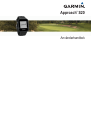 1
1
-
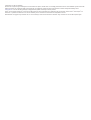 2
2
-
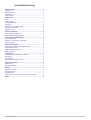 3
3
-
 4
4
-
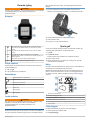 5
5
-
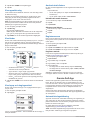 6
6
-
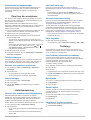 7
7
-
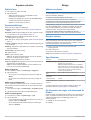 8
8
-
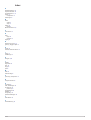 9
9
-
 10
10
Relaterade papper
-
Garmin Approach® G10 Användarguide
-
Garmin Approach® S40 Användarguide
-
Garmin Approach® S40 Bruksanvisning
-
Garmin Approach® S60 Användarguide
-
Garmin Approach® S10 Bruksanvisning
-
Garmin Approach® S10 Användarguide
-
Garmin Approach® S5 Användarguide
-
Garmin Approach® X10 Användarguide
-
Garmin Approach® S6 Användarguide
-
Garmin Approach® S4 Användarguide